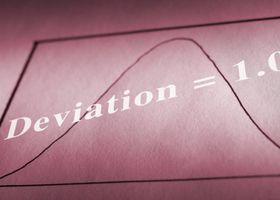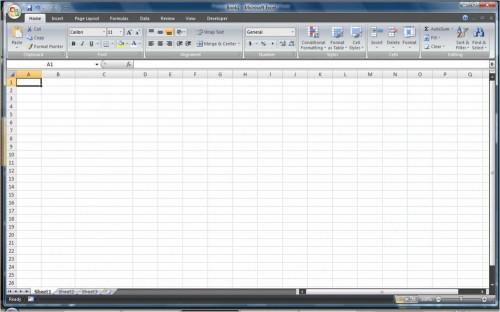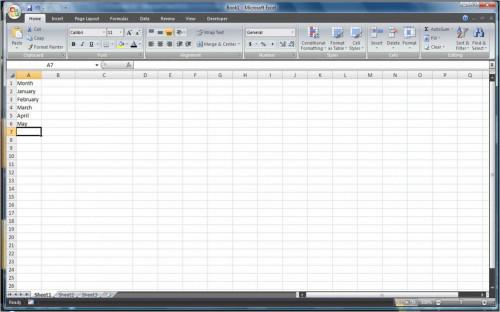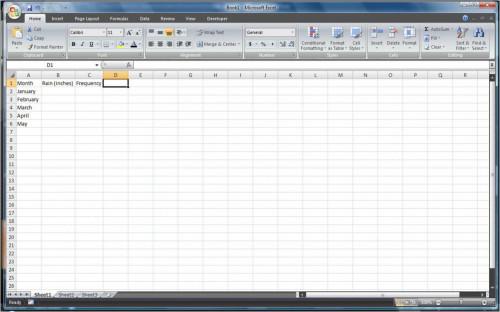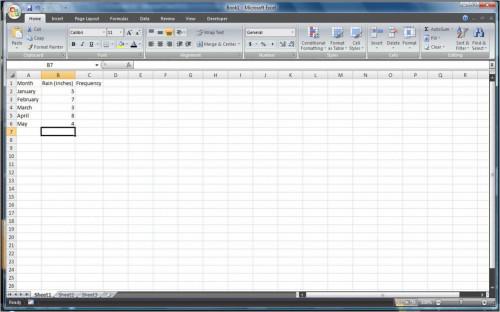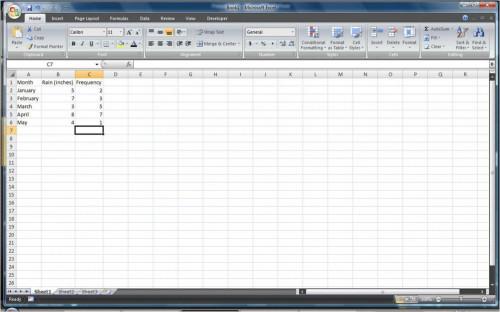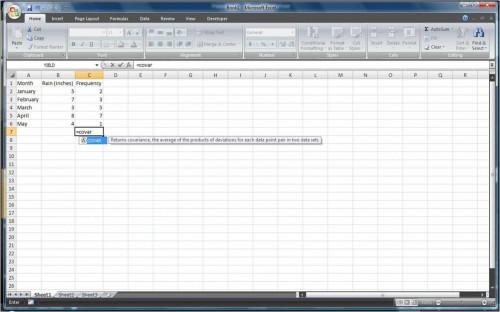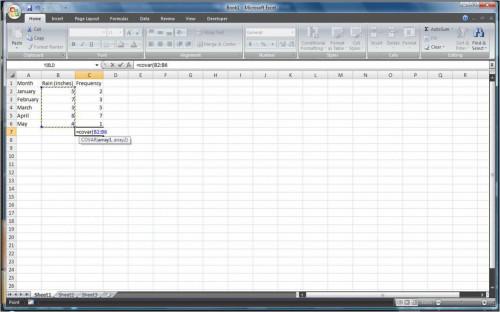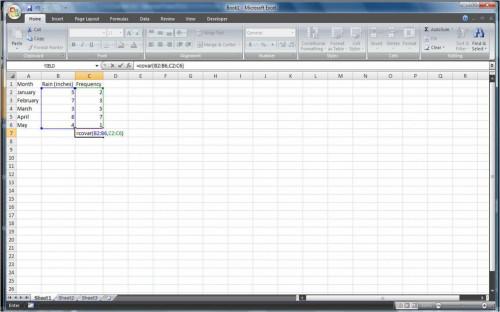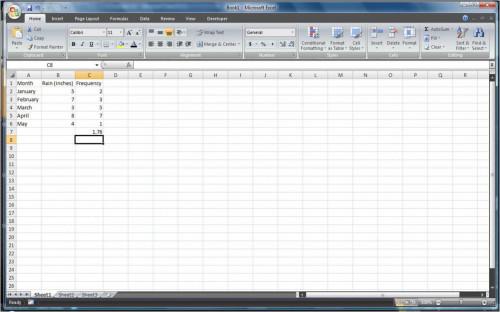CV in Excel berechnen
CV ist die Abkürzung für Kovarianz. Kovarianz ist definiert als ein Maß für die Tendenz der zwei Dinge verschieben oder gemeinsam variieren und ist weit verbreitet in der Statistik. Die Berechnungen erforderlich, um die Kovarianz eintreffen sind sehr komplex; Allerdings hat Microsoft Excel eine einfache Formel, die verwendet werden kann, um diese Messung zu bestimmen.
Anweisungen
Gehen Sie auf "Start" > "Programme" > "Microsoft Office" > "Microsoft Excel" oder "Start" > "Microsoft Excel".
Öffnen Sie Microsoft Excel.
Geben Sie in Zelle A1 "Monat"; Geben Sie dann die Monate "Januar", "Februar", "März", "April" und "May" in den Zeilen unter "Monat."
Typ "Rain (Zoll)" bzw. "Frequenz" in den Spalten B und C.
Geben Sie 5, 7, 3, 8, 4 in der Spalte "Rain (Zoll)".
Geben Sie 2, 3, 5, 7, 1 in der Spalte "Häufigkeit". Das Programm fragt, ob die Menge an Regen mit oft ändert, die es in einem Monat regnet.
Geben Sie "= Kovar" in Zelle C7.
Geben Sie die öffnende Klammer für die Formel, dann markieren Sie die Zellen B2 bis B6.
Geben Sie das Komma, markieren Sie die Zellen C2 bis C6, und geben Sie die schließende Klammer.
10 Drücken Sie "Enter." Das Ergebnis ist 1.76, was bedeutet, dass je öfter es regnet, der mehr Regen, die Stadt erhält.
Tipps & Warnungen
- Eine positive Kovarianz-Mittel, die als eine Variable erhöht, so das andere auch. Eine negative Kovarianz bedeutet, dass eine Variable zunimmt, verringert sich die andere Variable.
- Gehen nicht davon aus einer Ursache-Wirkungs-Beziehung einfach weil zwei Elemente miteinander bewegen.